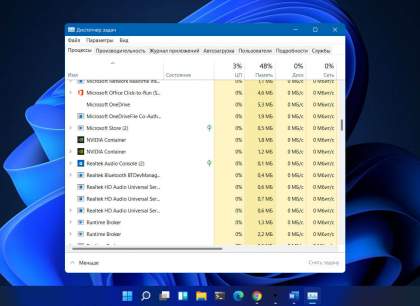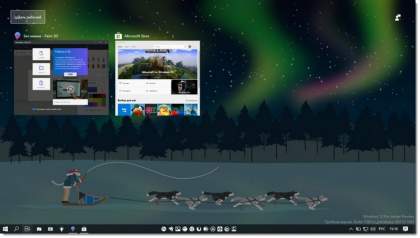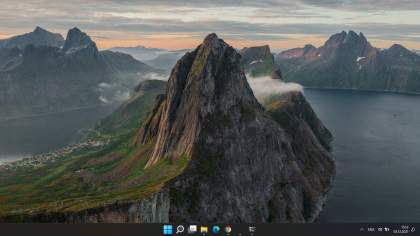В Windows 10, Microsoft заменила старый добрый калькулятор новым современным приложением. Многие не знают, что он имеет горячие клавиши. Если вам интересно, с помощью сочетаний клавиш ( горячих клавиш ), можно использовать калькулятор в Windows 10 более продуктивно. Сегодня мы поделимся комбинациями клавиш для Калькулятора, в Windows 10.
В Windows 10 Microsoft заменила классическую программу калькулятора современным приложением. Новое приложение «Калькулятор» умеет работать в режимах: обычный, инженерный, программист и вычисление даты. В дополнение к этим режимам, есть конвертеры для расчета почти всего, включая валюту, объем, длину, вес и массу, температуру, энергию, площадь, скорость, мощность, данные, давление и угол.
Текущая версия приложения «Калькулятор» достаточно мощная и является одним из лучших калькуляторов для Windows 10.
Большинство пользователей ПК используют его регулярно, поскольку он предлагает множество режимов и опций. Если вы также часто используете приложение «Калькулятор», вам могут понадобиться быстрые клавиши, доступные в приложении, чтобы быстро выполнить ваши вычисления.
Откройте приложение Калькулятор. Вы можете сделать это, нажав на иконку в меню Пуск.
После запуска, вы можете использовать следующие горячие клавиши:
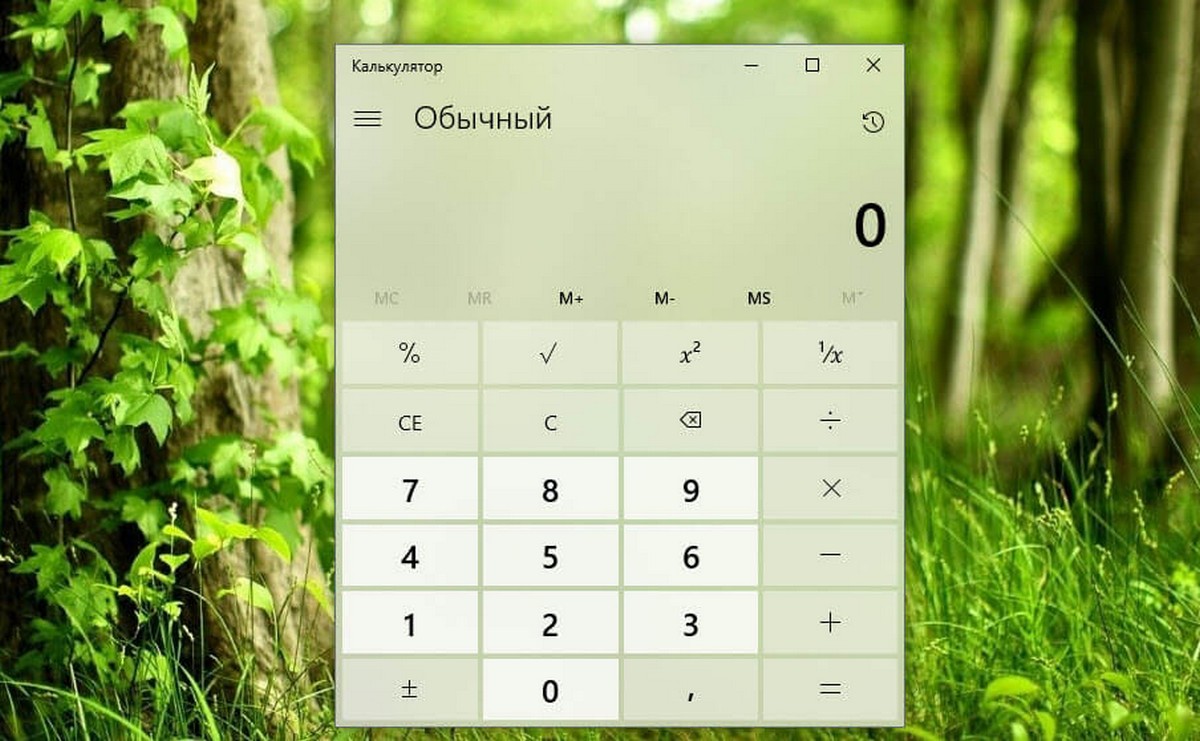
Сочетания клавиш приложения Калькулятор.
| Клавиши | Действие |
|---|---|
|
ALT+1
|
Переключение в стандартный режим
|
|
ALT+2
|
Переключение в инженерный режим
|
|
ALT+3
|
Переключение в режим "Программирование"
|
|
CTRL+M
|
Сохранение в памяти
|
|
CTRL+Р
|
Добавление к значению в памяти
|
|
CTRL+Q
|
Вычитание из значения в памяти
|
|
CTRL+R
|
Отображение значения из памяти
|
|
CTRL+L
|
Очистка памяти
|
|
F9
|
Нажатие кнопки ±
|
|
R
|
Нажатие кнопки 1/x
|
|
@
|
Вычисление квадратного корня
|
|
DELETE
|
Нажатие кнопки CE
|
|
CTRL+H
|
Включение или отключение журнала вычислений
|
|
СТРЕЛКА ВВЕРХ
|
Перемещение вверх в списке журнала
|
|
СТРЕЛКА ВНИЗ
|
Перемещение вниз в списке журнала
|
|
CTRL+SHIFT+D
|
Очистка журнала
|
|
F3
|
Выбор параметра DEG в инженерном режиме
|
|
F4
|
Выбор параметра RAD в инженерном режиме
|
|
F5
|
Выбор параметра GRAD в инженерном режиме
|
|
CTRL+G
|
Нажатие кнопки 10x в инженерном режиме
|
|
CTRL+O
|
Нажатие кнопки cosh в инженерном режиме
|
|
CTRL+S
|
Нажатие кнопки sinh в инженерном режиме
|
|
CTRL+T
|
Нажатие кнопки tanh в инженерном режиме
|
|
SHIFT+S
|
Нажатие кнопки sin-1 в инженерном режиме
|
|
SHIFT+O
|
Нажатие кнопки cos-1 в инженерном режиме
|
|
SHIFT+T
|
Нажатие кнопки tan-1 в инженерном режиме
|
|
CTRL+Y
|
Нажатие кнопки y√x в инженерном режиме
|
|
D
|
Нажатие кнопки Mod в инженерном режиме
|
|
L
|
Нажатие кнопки log в инженерном режиме
|
|
M
|
Нажатие кнопки dms в инженерном режиме
|
|
N
|
Нажатие кнопки ln в инженерном режиме
|
|
CTRL+N
|
Нажатие кнопки ex в инженерном режиме
|
|
O
|
Нажатие кнопки cos в инженерном режиме
|
|
P
|
Нажатие кнопки pi в инженерном режиме
|
|
Q
|
Нажатие кнопки x2 в инженерном режиме
|
|
S
|
Нажатие кнопки sin в инженерном режиме
|
|
T
|
Нажатие кнопки tan в инженерном режиме
|
|
V
|
Нажатие кнопки F-E в инженерном режиме
|
|
X
|
Нажатие кнопки Exdiv в инженерном режиме
|
|
Y, ^
|
Нажатие кнопки xy в инженерном режиме
|
|
#
|
Нажатие кнопки x3 в инженерном режиме
|
|
;
|
Нажатие кнопки Int в инженерном режиме
|
|
!
|
Нажатие кнопки n! в инженерном режиме
|
|
F2
|
Выбор параметра DWORD в режиме "Программирование"
|
|
F3
|
Выбор параметра WORD в режиме "Программирование"
|
|
F4
|
Выбор параметра BYTE в режиме "Программирование"
|
|
F5
|
Выбор параметра HEX в режиме "Программирование"
|
|
F6
|
Выбор параметра DEC в режиме "Программирование"
|
|
F7
|
Выбор параметра OCT в режиме "Программирование"
|
|
F8
|
Выбор параметра BIN в режиме "Программирование"
|
|
F12
|
Выбор параметра QWORD в режиме "Программирование"
|
|
A–F
|
Нажатие кнопки A–F в режиме "Программирование"
|
|
J
|
Нажатие кнопки RoL в режиме "Программирование"
|
|
K
|
Нажатие кнопки RoR в режиме "Программирование"
|
|
<
|
Нажатие кнопки Lsh в режиме "Программирование"
|
|
>
|
Нажатие кнопки Rsh в режиме "Программирование"
|
|
%
|
Нажатие кнопки Mod в режиме "Программирование"
|
|
|
|
Нажатие кнопки Or в режиме "Программирование"
|
|
^
|
Нажатие кнопки Xor в режиме "Программирование"
|
|
~
|
Нажатие кнопки Not в режиме "Программирование"
|
|
&
|
Нажатие кнопки And в режиме "Программирование"
|
|
ПРОБЕЛ
|
Переключение значения бита в режиме "Программирование"
|
Большинство из этих сочетаний клавиш такие же, как и в калькуляторе Windows 7. Но некоторые из них отличаются.
Используйте эти горячие клавиши для экономии вашего времени. Если вы знаете другие сочетания клавиш, не стесняйтесь поделиться ими в комментариях.
Рекомендуем: Комбинации клавиш для быстрого открытия любого приложения Windows 10 — на примере приложения Калькулятор.